

not logged in | [Login]
Disclaimer: The explanation provided on this website (Hotmaps Wiki) are indicative and for research purposes only. No responsibility is taken for the accuracy of the provided information, explanations and figures or for using them for unintended purposes.
Data privacy: By clicking OK below, you accept that this website may use cookies.
Există două moduri de a selecta o regiune în caseta de instrumente Hotmaps:
Cu butoanele radio din partea dreaptă a ecranului, puteți alege scara teritorială pe care doriți să o analizați (regiuni NUTS, LAU (Unități administrative locale sau nivel de hectar))
Fig.1 .: Butoane radio pentru scara teritorială
După selectarea unei regiuni și apăsarea butonului REZULTATE ÎNCĂRCARE, se afișează bara laterală a rezultatului din dreapta și în funcție de ce strat ați selectat sunt afișați niște indicatori pentru acestea. Puteți vedea că, selectând o altă regiune, rezultatele vor fi agregate din mers.

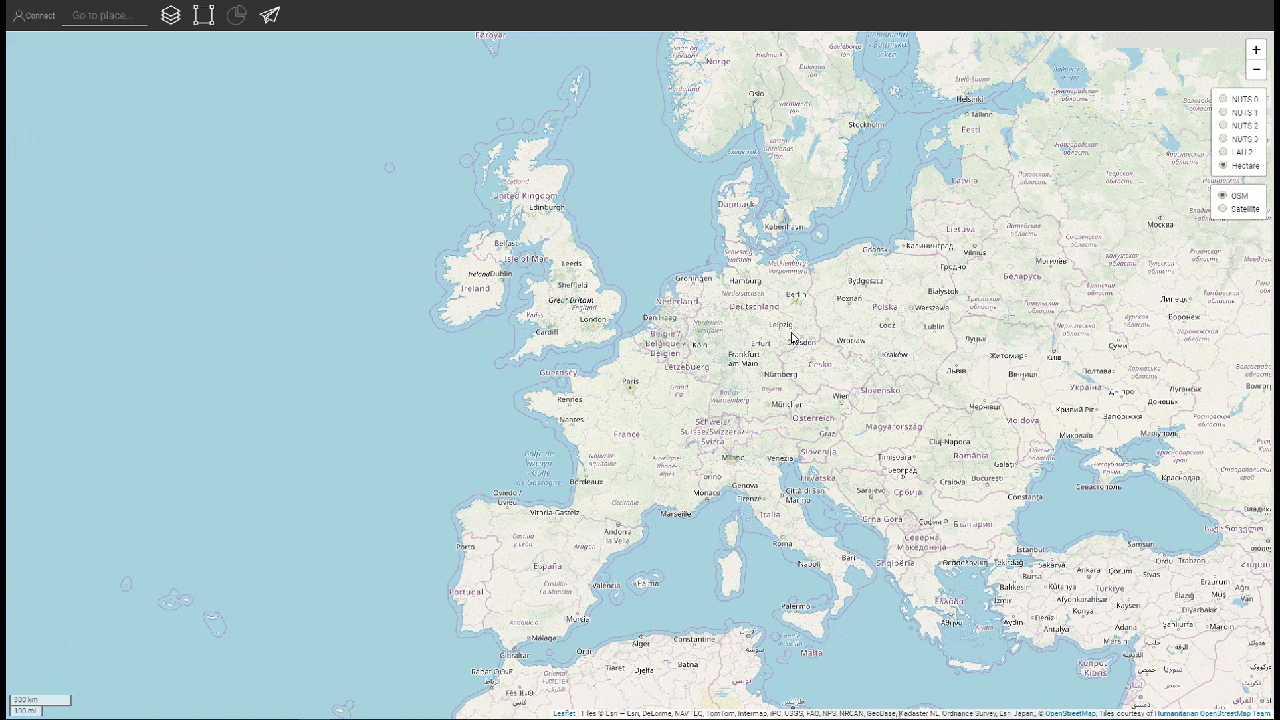
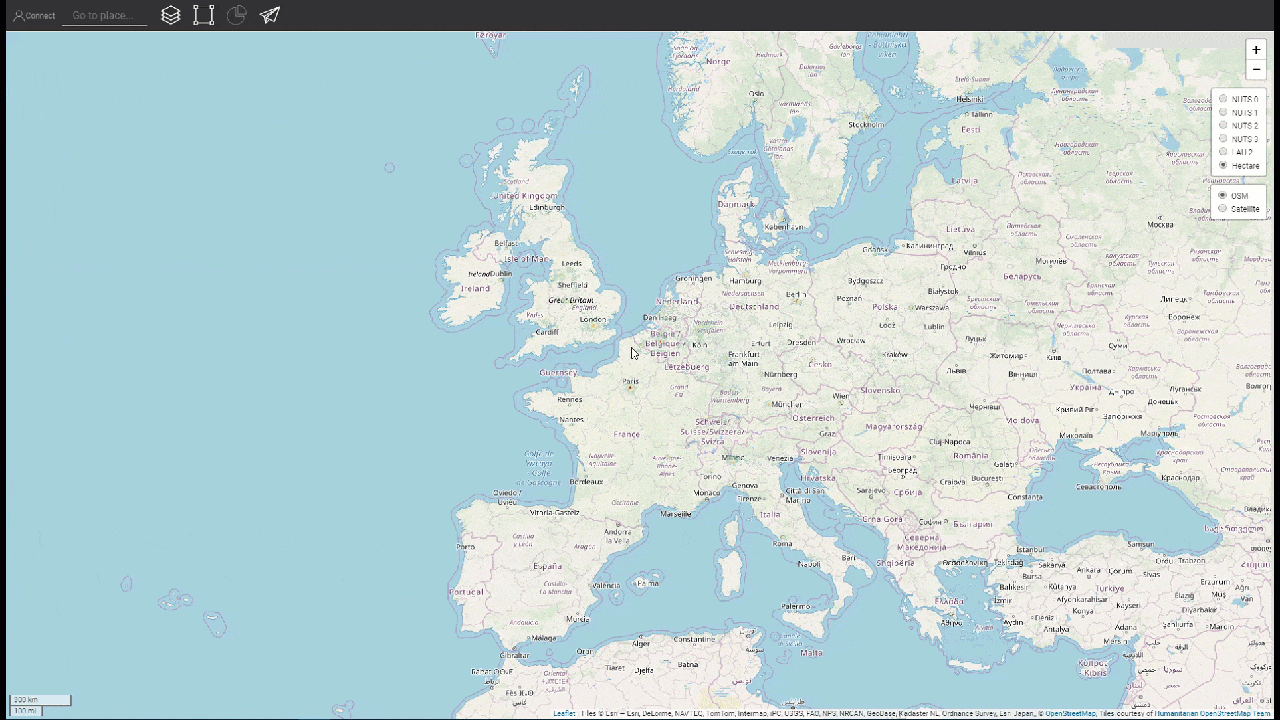
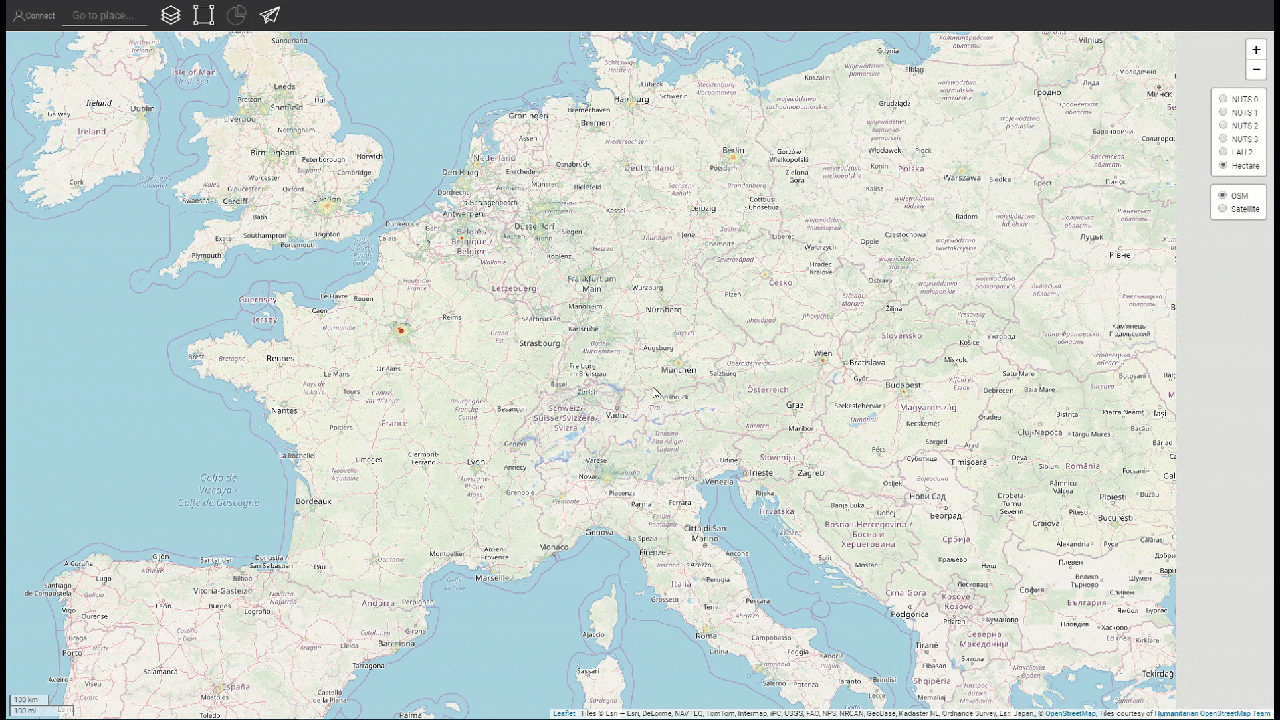
Pe lângă cele trei niveluri NUTS, aveți și posibilitatea de a analiza la nivel LAU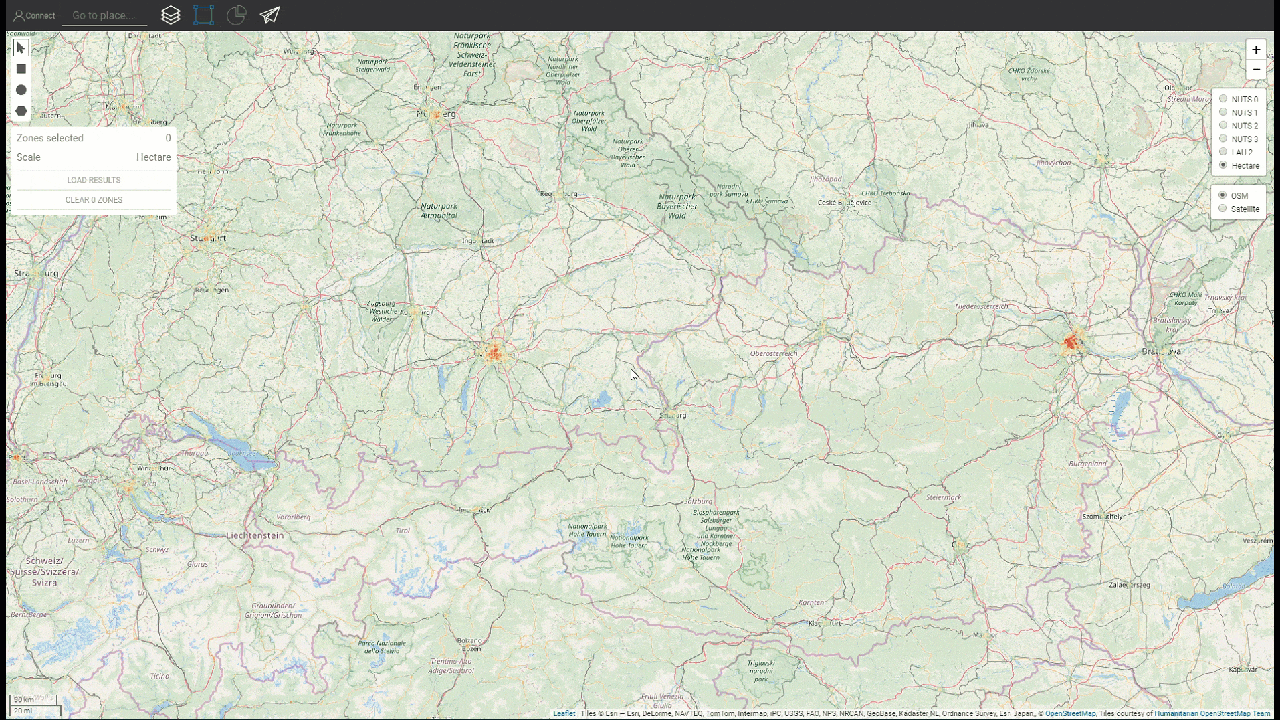
Dacă aveți nevoie de un mod mai flexibil și doriți să analizați o regiune care nu este acoperită de limitele NUTS sau LAU, atunci este mai bine să specificați propriile regiuni vamale. Cutia de instrumente oferă mai multe instrumente de selecție: dreptunghiular, cerc sau poligon. Desenați forma pe care doriți să o analizați, apoi faceți clic pe caseta de delimitare desenată pentru a selecta zona.
O altă opțiune care este disponibilă doar la nivel de hectar este aceea de a încărca un obiect de selecție GeoJSON. GeoJSON este un format pentru codificarea structurilor de date geografice. Dacă ați creat un obiect GeoJSON care reprezintă o regiune de spațiu sau o colecție de entități delimitate spațial, prin încărcarea obiectului GeoJSN, această selecție va fi ușor utilizată în Hotmaps.

Când selectați una sau mai multe regiuni pe hartă, caseta din partea stângă a ecranului cu butoanele pentru încărcarea rezultatelor afișează următoarele informații despre selecția curentă:
NOTĂ IMPORTANTĂ Bounding Box-ul are un prag limită de aproximativ 640.000km2. Modulele de calcul și straturile de rezultate nu pot fi rulate / încărcate peste acest prag. Selectarea unei zone peste limita de selecție va afișa următorul mesaj de eroare: Ați depășit LIMITA DE SELECȚIE A ZONEI pentru selecția gratuită, precum și pentru rularea modulelor de calcul! Vă rugăm să selectați o zonă mai mică.
Jeton Hasani, în Hotmaps-Wiki, Select-a-region-in-Hotmaps-toolbox (aprilie 2019)
Această pagină a fost scrisă de Jeton Hasani EEG - TU Wien .
☑ Această pagină a fost revizuită de Mostafa Fallahnejad EEG - TU Wien .
Copyright © 2016-2020: Jeton Hasani
Licență internațională Creative Commons Attribution 4.0
Această lucrare este licențiată sub o licență internațională Creative Commons CC BY 4.0.
Identificator licență SPDX: CC-BY-4.0
Text-licență: https://spdx.org/licenses/CC-BY-4.0.html
Dorim să transmitem cea mai profundă apreciere pentru Proiectul Hotmaps Horizon 2020 (acordul de subvenționare numărul 723677), care a furnizat finanțarea pentru desfășurarea prezentei investigații.
This page was automatically translated. View in another language:
English (original) Bulgarian* Czech* Danish* German* Greek* Spanish* Estonian* Finnish* French* Irish* Croatian* Hungarian* Italian* Lithuanian* Latvian* Maltese* Dutch* Polish* Portuguese (Portugal, Brazil)* Slovak* Slovenian* Swedish*
* machine translated
Last edited by web, 2020-09-30 11:29:36